オンラインミーティングが増えている今日このごろ.
国際会議もオンラインで開かれていることでしょう.
そんなときに, 英語が聞き取れなくて「自動で文字起こししたい」とか「翻訳したい」って思いませんか?
実際に使ったわけではないですが, ふと思いついたのでここに記します.
手順
- ループバック音源 (ステレオミキサー)
- Chrome
- ミーティングツール (zoom, skype, teams, pragli, ...)
ループバック音源 (ステレオミキサー)の用意
ここではWindows環境を想定して書くが, Macでも「ループバック音源」って調べれば何か出るかもしれない.
追記: どうやらMacでは有料or体験版のものしかないみたい. 何か無料のいい方法を見つけた方はコメントをお願いします.
ループバック音源とはPCから出る音源のことである.
たとえば, YouTubeで動画を再生すれば, その流れている音がループバック音源として扱われる.
すなわち, Zoomなどでミーティング中は, 相手の声がループバック音源になるわけだ.
基本方針:「ループバック音源」を「Google翻訳」のマイク入力とする
Windowsでは, ループバック音源は「ステレオミキサー」として知られている.
ステレオミキサーのデバイスをONにするには, 以下のwebサイトがわかりやすい.
ステレオミキサーがどうしても現れない場合は, 次のサイトを参照していただきたい.
レジストリをいじるため, よく読んで自己責任で行ってください.
よくわからない人は諦めることをオススメします.
サウンドの「録音」タブで「ステレオミキサー」が表示されている状態になればOK.
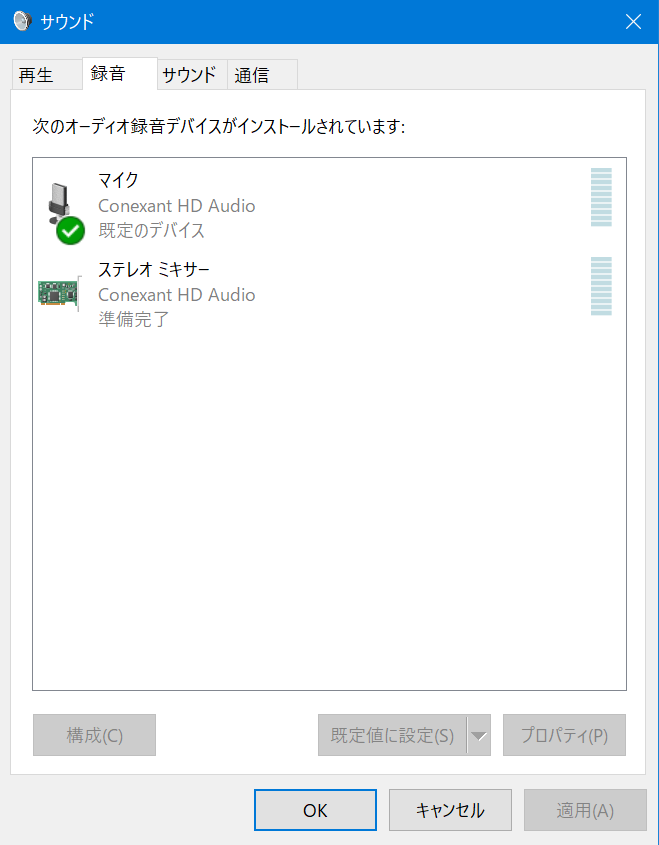
※このとき, 「既定のデバイス」は「マイク」にしておかないと, ミーティング時に, 設定次第では自分の声が相手に届かず, パソコンの音が相手に届いてしまう可能性があります.
ChromeでGoogle翻訳を使う
ChromeでGoogle翻訳を開いて, 「音声入力をオンにする」を押して, マイクの使用を許可する.
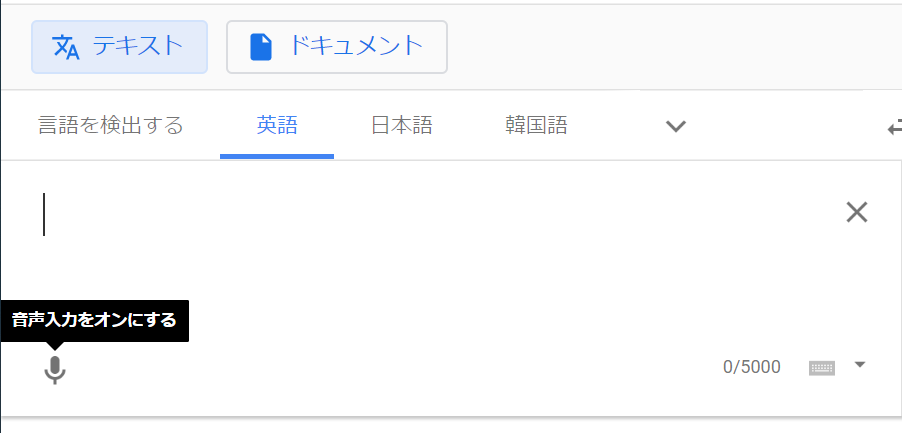
そのあと, アドレスバーの右端のビデオマークを押して, マイクを「ステレオミキサー」に変更.
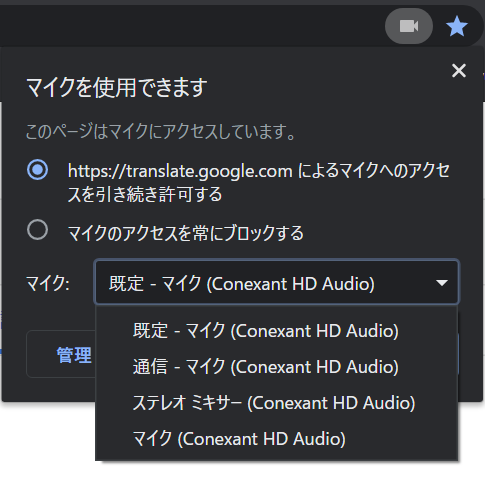
変更後, リロード (Ctrl+R)してください.
これで準備は整いました.
ミーティング時に使う
あとは, Zoomなどのミーティング時に, Google翻訳の「音声入力をオンにする」を押すだけです.
特にミーティングに特化したことではないので, 試しにYouTubeの動画を翻訳してみよう.
たとえば, 英語の耳を作る!中級リスニング特訓(日本語音声なし)で試したところ,

うまくいきました.
これで自動文字起こしと翻訳が同時にできますね.
Google翻訳以外にも, マイク入力から文字起こしするWebツールがあると思うので, ぜひ試してみてください.
おまけ
Zoomだと画面共有時にデフォルトでPCの音の共有もできますが, マイクをステレオミキサーにすれば, PCの音だけ共有できますね. (そのかわり, 自分の声が届かなくなるけど. )
また, PCの音声を共有できないミーティングツールでも, 共有できるのはいいですね.
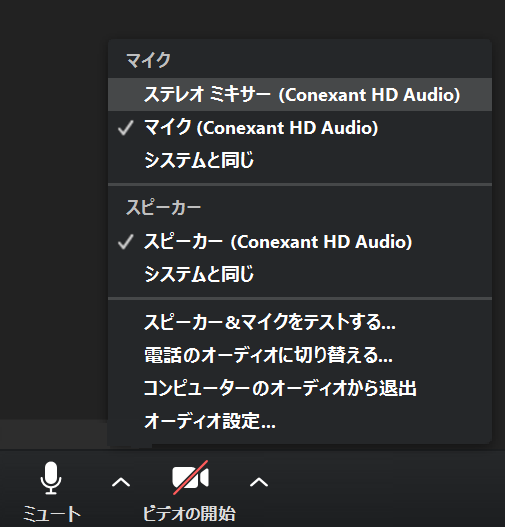
古いWindows時代にあった「ステレオミキサー」がなくなっていて, 表示させるのに苦労したので, そのメモとして残すために時代の流れに乗せて記事を書きました.